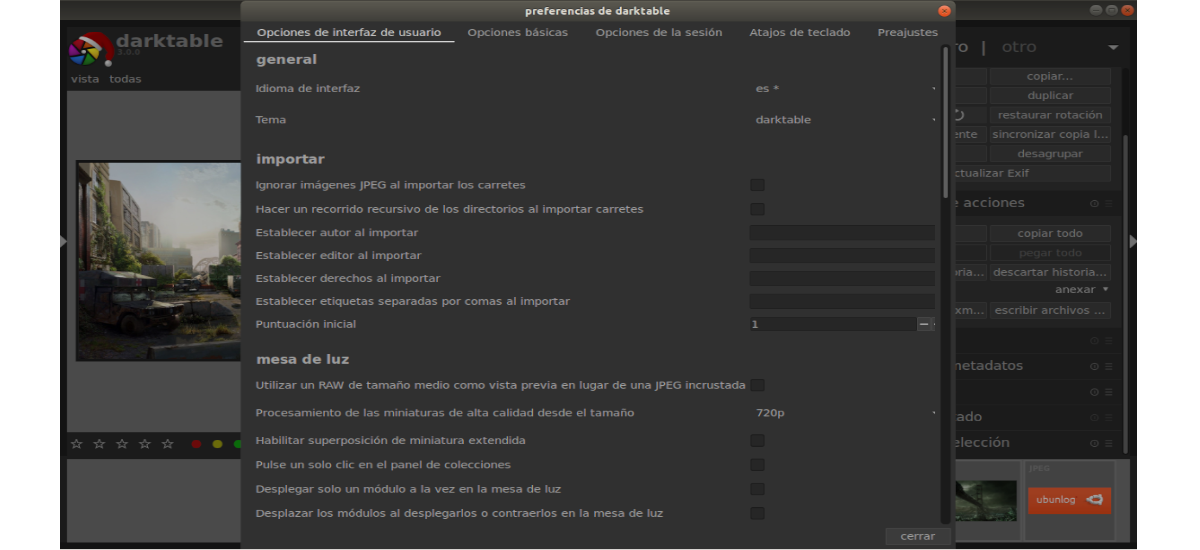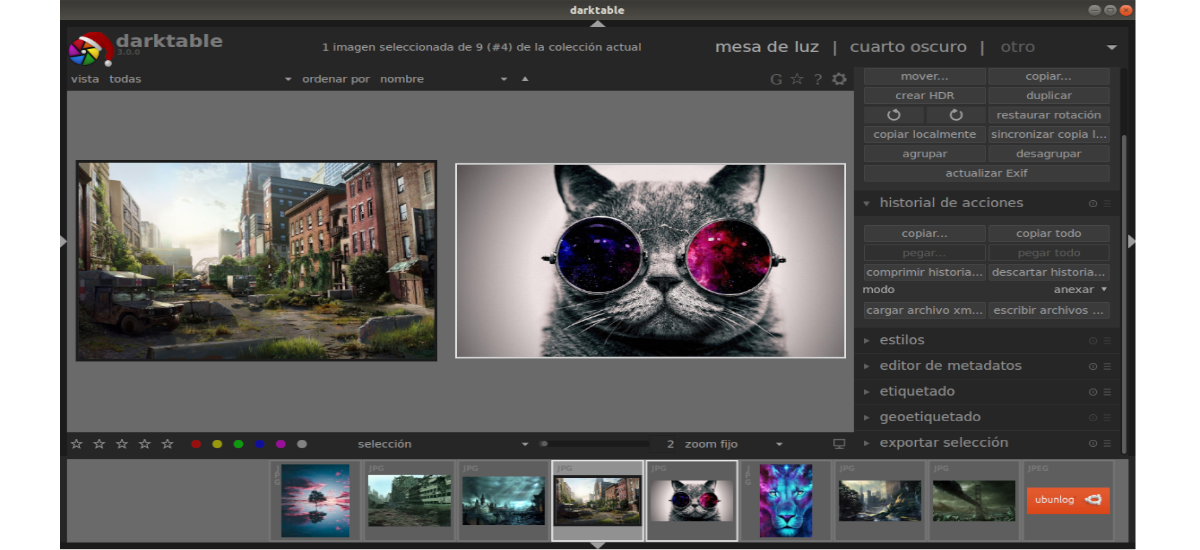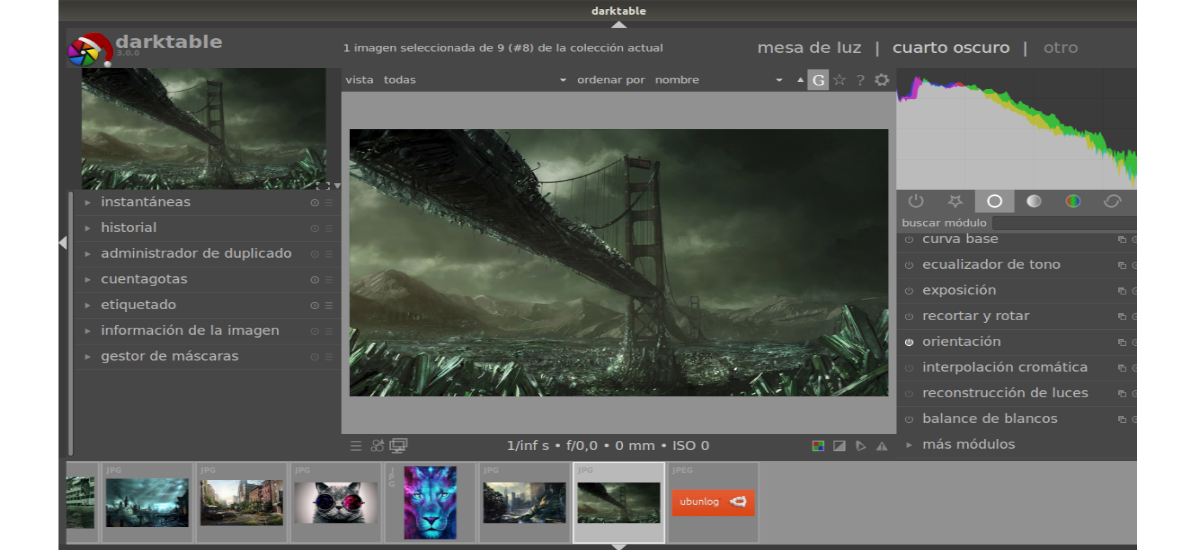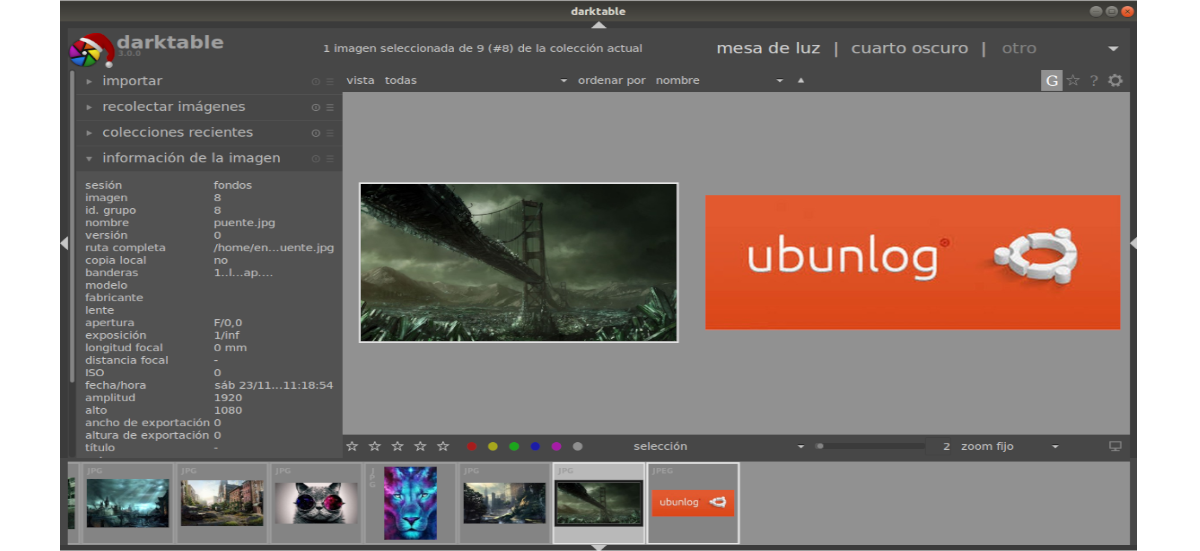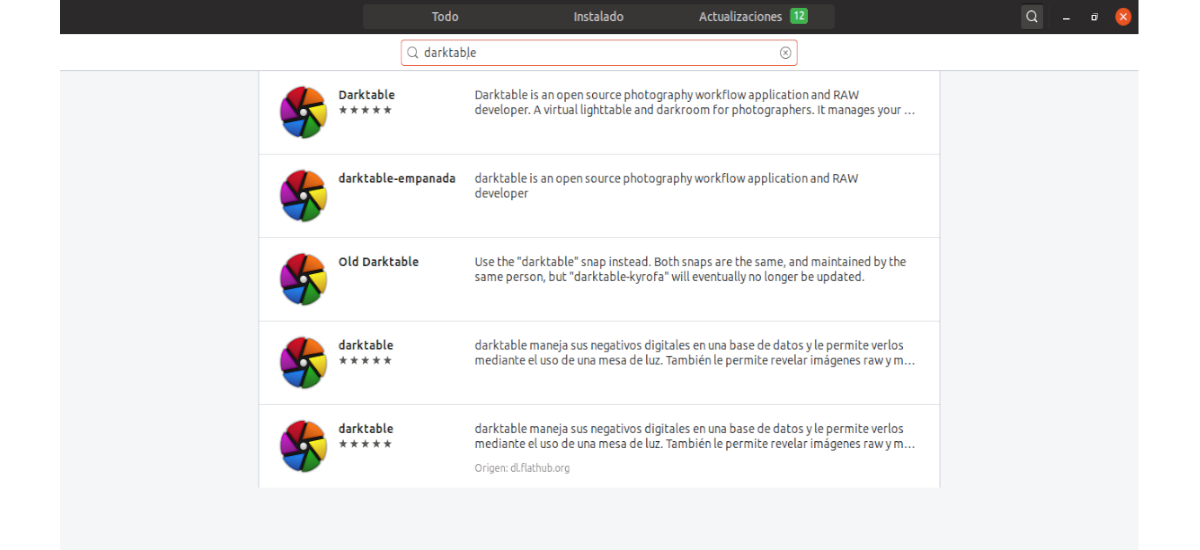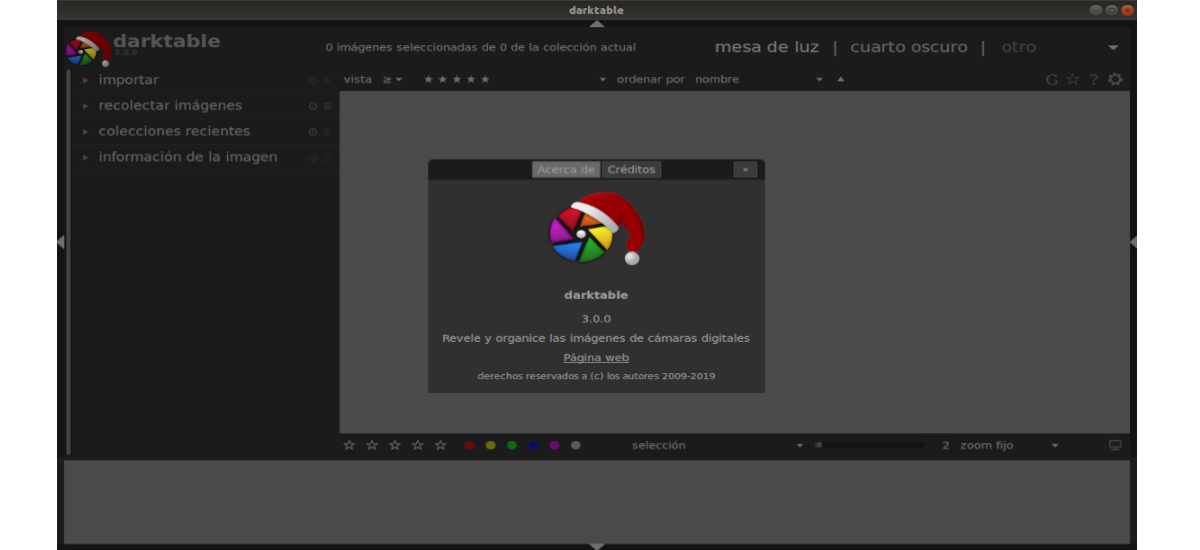
Dalam artikel seterusnya kita akan melihat Darktable 3.0. Ini adalah satu program pemprosesan fotografi di Format RAW. Format ini dikenali sebagai digital negatif, iaitu gambar tanpa perlakuan awal. Bagi kebanyakan orang, meja gelap adalah salah satu aplikasi terbaik untuk mengedit gambar RAW di Gnu / Linux.
Darktable 3.0 adalah versi baru perisian ini yang menawarkan sejumlah besar harga kepada pengguna penambahbaikan fungsi program dan perbaikan keseluruhan antara muka pengguna. GUI kini dikendalikan sepenuhnya oleh peraturan GTK dan CSS. Sebagai tambahan, kami akan menemui lapan tema yang tersedia secara lalai.
Dalam versi baru ini 66 bug telah diperbaiki dan banyak ciri baru telah ditambahkan. Inilah sebabnya mengapa Darktable 3.0 adalah kemas kini yang bagus untuk yang popular ini penyunting gambar RAW sumber terbuka.
Beberapa ciri dalam Darktable 3.0
Beberapa ciri yang ditawarkan oleh versi baru ini adalah:
- Ia telah UI yang diusahakan semula.
- Modul baru untuk dikendalikan Transformasi 3D RGB Lut.
- banyak penambahbaikan pada modul 'denoise (berprofil)'.
- Menambah baru mod 'penghapusan selektif' dan a paparan garis masa. Kami juga akan mendapat sokongan untuk mengurungkan / membuat lebih banyak operasi pada label, label warna, klasifikasi, dll.
- Baru Modul penyamaan nada RGB asas dan filem.
- Lebih baik Sokongan paparan 4K / 5K.
- Kita akan dapati dalam program ini banyak pengoptimuman kod untuk laluan CPU dan SSE.
- Dalam versi ini juga kita akan dapati sokongan untuk mengeksport ke Foto Google.
- Lebih banyak keserasian kamera, pratetap keseimbangan putih dan profil bunyi.
- Paparan garis masa baru di pandangan cahaya.
- Sekarang boleh menunjukkan label hierarki dalam paparan pokok.
- Teg boleh dibuat secara peribadi.
- Pemetik warna ditambah dengan pelbagai modul.
- Windows dari pratonton tersedia di bilik gelap.
- banyak pembetulan pepijat dan penambahbaikan ciri.
Ini adalah beberapa perubahan dalam versi baru ini. Anda boleh membaca semuanya di perhatikan pada siaran Darktable 3.0 dalam halaman pelepasan di GitHub.
Memasang Darktable 3.0 pada pengedaran berasaskan Ubuntu
Darktable tersedia dalam edaran ini, tetapi buat masa ini versi terkini program belum tersedia dari repositori Ubuntu. Untuk versi LTS, mungkin memerlukan beberapa bulan sebelum kami menyediakan kemas kini ini.
Sekiranya anda tidak keberatan mempunyai versi Darktable yang lebih lama di Ubuntu (dan pengedaran yang berkaitan seperti Linux Mint) anda boleh memasang program dari repositori Ubuntu dengan berjalan di terminal (Ctrl + Alt + T):
sudo apt install darktable
Atau anda juga boleh lihat secara langsung dalam pilihan perisian Ubuntu. Dari mana kita juga akan dapati versi sebelumnya dari program ini dalam format snap dan dalam Flatpak.
Darktable juga menyediakan PPA anda sendiri untuk memasang program ini di Ubuntu. Sayangnya hari ini, dalam pilihan Ubuntu 18.04 yang saya uji, versi Darktable terbaru ini masih tidak muncul.
Walau bagaimanapun, daripada Buku Panduan Ubuntu Mereka menawarkan PPA tidak rasmi untuk memasang Darktable 3.0 dengan mudah di Ubuntu dan pengedaran lain berdasarkan sistem ini.
kepada pasang program dari PPA tidak rasmi ini, kita hanya perlu membuka terminal (Ctrl + Alt + T) dan melaksanakan perintah berikut untuk menambahkan repositori:
sudo add-apt-repository ppa:ubuntuhandbook1/darktable
Setelah mengemas kini perisian yang tersedia dari senarai repositori, kita dapat sekarang teruskan memasang Darktable 3.0 menaip di terminal yang sama:
sudo apt install darktable
Selepas pemasangan, kita sekarang boleh mencari pelancar program di komputer kita.
Nyahpasang Darktable 3.0
kepada hapuskan program yang dipasang melalui PPA tidak rasmi ini, kita boleh menyahpasang aplikasi terlebih dahulu. Kami akan melakukan ini dengan menaip terminal (Ctrl + Alt + T):
sudo apt remove darktable; sudo apt autoremove
Pilihan lain untuk membuang penyunting gambar RAW adalah menggunakan pilihan perisian Ubuntu.
Untuk menyelesaikan, kita hanya ada keluarkan PPA. Kami akan melakukan ini dengan menaip terminal (Ctrl + Alt + T) arahan:
sudo add-apt-repository -r ppa:ubuntuhandbook1/darktable
Untuk mendapatkan lebih banyak maklumat mengenai program ini, penggunaannya, ciri-cirinya atau mengenai pemasangannya, pengguna boleh berunding dengan laman web projek.